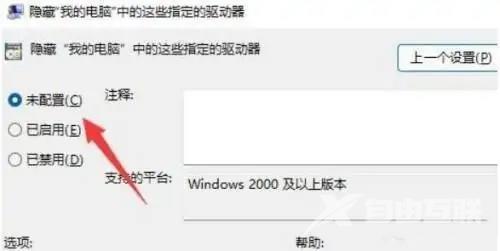有小伙伴反映将电脑更新升级为Win11之后,电脑中的本地磁盘图标不见了,那么该怎么显示Win11本地磁盘的图标呢,这里小编就给大家详细介绍一下Win11显示本地磁盘图标的方法,大家感
有小伙伴反映将电脑更新升级为Win11之后,电脑中的本地磁盘图标不见了,那么该怎么显示Win11本地磁盘的图标呢,这里小编就给大家详细介绍一下Win11显示本地磁盘图标的方法,大家感兴趣的话可以来看一看。
显示方法:
1、快捷键"win+R"开启运行,输入"gpedit.msc",点击确定打开。
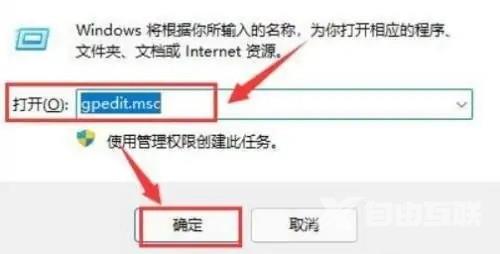
2、在打开的窗口界面中,依次点击左侧中的"用户配置——管理模板——Windows组件"。
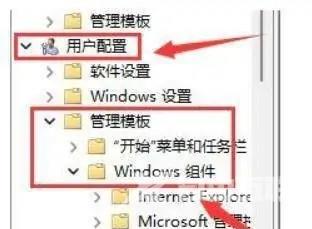
3、接着点击左侧中的"文件资源管理器",然后找到右侧中的"隐藏我的电脑中的这些指定的驱动器"双击打开。

4、最后在打开的窗口中,将"未配置"勾选上,并点击确定保存就可以显示图标了。